Die taak om die grootte van Microsoft Excel-lêers te verklein, is een van die mees algemene besprekings in verskillende forums. Daar is verskeie praktiese oplossings wat nie spesiale opleiding nodig het nie en dat addisionele sagteware betrokke is.
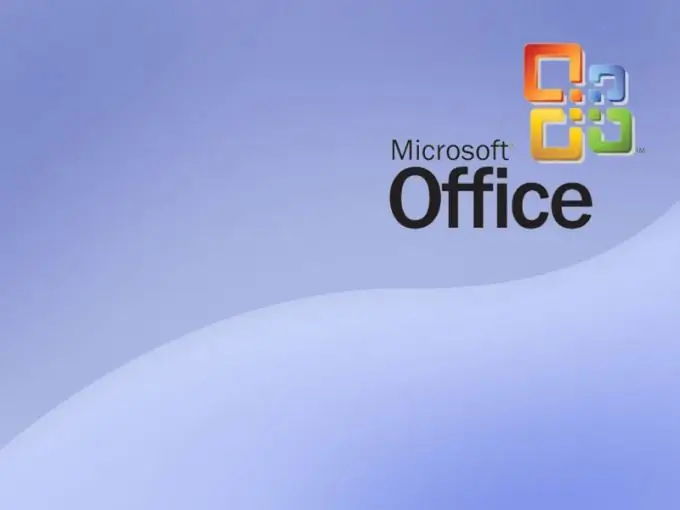
Instruksies
Stap 1
Bel die hoofmenu van die Microsoft Windows-bedryfstelsel deur op die "Start" -knoppie te klik en gaan na die "Alle programme" -items om die nodige prosedures uit te voer om die grootte van Excel-lêers te verklein.
Stap 2
Wys na Microsoft Office en begin Excel.
Stap 3
Open die werkboek wat u moet redigeer en klik op die menu Tools in die boonste werkbalk van die Microsoft Excel 2003-venster, of gaan na die blad Review in Microsoft Excel 2007
Stap 4
Kies die "Toegang tot die boek" -item en pas die vinkie in die veld "Moenie die veranderingslogboek stoor nie".
Stap 5
Stoor die geselekteerde verandering en spesifiseer die verlangde retensietyd (standaard is 30 dae).
Stap 6
Maak seker dat u 'n standaard lettertipe, Arial Cyr for Excel 2003 of Corbel for Excel 2007, gebruik en verwyder oortollige voorwaardelike opmaak. Om dit te doen, kies u die gewenste reeks en open die menu Edit in die boonste werkbalk van Excel 2003, of gaan na die Excel 2007-oortjie.
Stap 7
Kies die Opdrag Wis en kies Opmaak vir Excel 2003 of Opmaak skoonmaak vir Excel 2007.
Stap 8
Optimaliseer die gebruikte formules en verminder dit soveel as moontlik - gebruik die waarde "of" in plaas van "IF en" en "EOSH" in plaas van "IFERROR".
Stap 9
Gebruik makro's om formules na waardes na die herbereken-opdrag om te skakel om die aantal formules, kolomme en rye te verminder, en vermy die opmaak op die hele vel van u dokument.
Stap 10
Probeer om nie grafieke en grafieke te gebruik nie, vervang dit deur prente en kies die opsie "Geen invul" in plaas van "Vul met wit".
Stap 11
Probeer om nie name in tabelle te gebruik nie (om gelyktydig name in 'n werkboek te vertoon, druk Ctrl + F3) en kies Microsoft Excel 2007. Lêergroottes word gemiddeld twee en 'n half keer verklein.






